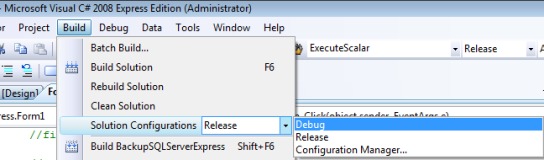
Quando si crea un programma, sia questo una libreria, un'applicazione per console o un programma stand-alone con relativo file eseguibile, il codice sorgente per poter essere eseguito deve essere compilato (o interpretato) in modo da trasformarsi in codice macchina ed essere così processato.
Le modalità con cui è possibile compilare un programma sono due: compilazione in Debug e compilazione in Release. La prima è una particolare modalità di compilazione che consente allo sviluppatore di analizzare codice e variabili a run-time, tramite degli appositi break-point posti nel codice il programmatore può intercettare il flusso del programma in esecuzione ed analizzarlo, consentendogli così di risolvere eventuali bug e/o apportare migliorie.
La modalità di compilazione in debug, risulta estremamente utile, se non indispensabile per ogni programmatore, che la gestisce tramite il proprio IDE di sviluppo, che nel nostro caso è Visual Studio. D'altro canto però la compilazione in debug, comporta un sovraccarico del codice ed impegna maggiormente le risorse, anche a causa dei break-point che ne consentono l'analisi. Il codice compilato in debug risulta pertanto più pesante e gira più lentamente di uno compilato in Release, quest'ultima modalità di compilazione viene usata infatti quando il programma o le librerie devono essere rilasciate; libero di ogni break-point, il codice viene inoltre ottimizzato al massimo per il suo deployment (messa in opera), aumentandone le prestazioni e la velocità di esecuzione. Quindi possiamo dire che si compila in debug durante lo sviluppo ed in release prima del rilascio.
I concetti qui esposti sono pane quotidiano per uno sviluppatore, ed è quasi banale parlarne, quello su cui vorrei invece porre l'attenzione è su come configurare l'IDE Visual Studio per una compilazione in debug o release. L'esigenza di chiarire queste opzioni di configurazione per la compilazione in Visual Studio, nasce dal fatto che nelle versioni Express, quale Visual C# Express, la modalità di compilazione settata di default è quella in Release, e non viene mostrata o è resa inattiva l'opzione di compilazione in Debug, e la voce per attivarla non è proprio sotto il naso, allora come fare per configurare Visual Studio Express in modo che sia possibile compilare sia in Debug che in Release?
Proviamo ad aprire un progetto o una solution con il nostro Visual Studio (che sia C# o VB.NET non fà differenza), portiamoci nel menù sopra la barra degli strumenti alla voce Build (come mostrato nella figura in alto), vediamo se è presente la voce "Solution Configurations", se questa non dovesse esserci, possiamo inserirla andando nella voce del menù Tools->Customize->tab Commands->Build (menu dx)->selezioniamo Solution Configurations e trasciniamola col mouse nella voce Build del menù di Visual Studio all'altezza desiderata.
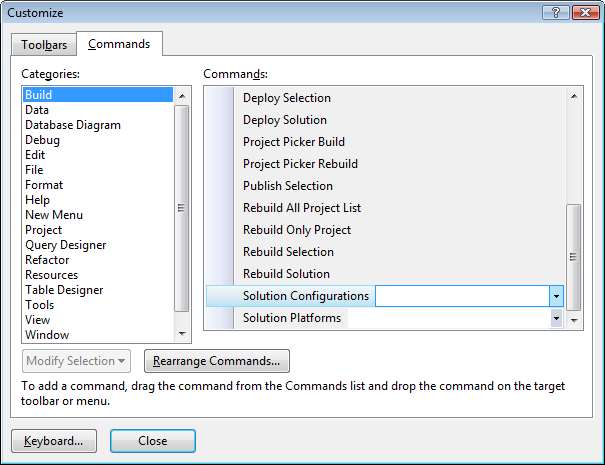
Il comando Solution Configurations, tramite un'apposita dropdown ci consente di selezionare facilmente la modalità di compilazione in debug o in release per la solution o per il progetto corrente, questa però solitamente di default risulta inattiva nelle versioni Express di Visual Studio, come abilitarla? Basta settare un'opzione di configurazione avanzata per i progetti di Visual Studio.
Andiamo nel menù di Visual Studio Tools->Options, nella schermata che compare mettiamo la spunta in basso a sinistra su "Show All Settings", dopodichè portiamoci sulla voce "Projects and Solutions", nelle opzioni presenti sulla destra mettiamo la spunta sulla check-box "Show advanced build configurations", e confermiamo il tutto tramite il bottone OK.

Bene, questo è quello che ci serve per abilitare Visual Studio Express a cambiare modalità di compilazione da release a debug e viceversa, basta richiamare semplicemente il comando "Solution Configurations" dal menù Build o ancora più comodamente dalla barra degli strumenti (basta trascinare "Solution Configurations" li sopra).
I file di libreria o gli eseguibili compilati si trovano all'interno della cartella Bin, del progetto corrispondente, dentro questa cartella troviamo due ulteriori directory una "Debug" ed una "Release", contenenti rispettivamente i codici sorgenti compilati nell'una o nell'altra modalità.
NOTA: Possono esserci qualche piccola differenza rispetto alle opzioni di configurazione mostrate a seconda della versione di Visual Studio che state utilizzando ed al language pack installato, io ho fatto riferimento a Visual C# Express 2008 in lingua inglese.
Chiunque voglia aggiungere qualcosa o porre una domanda su "Come configurare Visual Studio per compilare in Debug o Release" può farlo tramite i commenti, ogni contributo sarà ben accetto.